
Michael Fisher
0
1013
14
 Toplama insan doğasının bir parçasıdır. Bir yaşam boyunca birçok şey topluyoruz. Birkaç on yıldır bu dijital verileri içeriyordu. Yaptığınız her yedeklemede, yalnızca dosya ve klasörleri çoğaltmakla kalmazsınız; aynı zamanda küçük hatalarla da karşılaşırsınız - boş klasörler, çoğaltılmış dosyalar, modası geçmiş yer imleri ve artık hiçbir yere yol açmayan bozuk kısayollar. Verilerinizi bir yedekten geri yüklediğinizde veya bunları yeni bir bilgisayara kopyaladığınızda, bu kusurları taşırsınız. Her yıl, bir cihazdan diğerine ve işletim sistemlerinde.
Toplama insan doğasının bir parçasıdır. Bir yaşam boyunca birçok şey topluyoruz. Birkaç on yıldır bu dijital verileri içeriyordu. Yaptığınız her yedeklemede, yalnızca dosya ve klasörleri çoğaltmakla kalmazsınız; aynı zamanda küçük hatalarla da karşılaşırsınız - boş klasörler, çoğaltılmış dosyalar, modası geçmiş yer imleri ve artık hiçbir yere yol açmayan bozuk kısayollar. Verilerinizi bir yedekten geri yüklediğinizde veya bunları yeni bir bilgisayara kopyaladığınızda, bu kusurları taşırsınız. Her yıl, bir cihazdan diğerine ve işletim sistemlerinde.
Büyük miktarda veriyi taşımak inanılmaz derecede kolay hale geldi, ancak bütünlüklerini korumak ve güncel tutmak oldukça zor. Verilerinizin temiz olmasını istiyorsanız, bu makalede sunulan araçların seçimini beğeneceksiniz. Toplanan verilerinizdeki yinelenen, kopuk ve eski öğelerden kurtulmanıza yardımcı olabilirler. Bu sadece sipariş anlayışınızı memnun etmekle kalmayacak, aynı zamanda sizi hayal kırıklığına uğrayacak ve küçük bir saklama alanı yaratabilecek.
Boş Klasörler / Dizinler
Ortalama bir bilgisayar veri dolu binlerce klasöre sahiptir. Ara sıra klasörün oluşturulması, ancak hiçbir zaman doldurulması şaşırtıcı değildir. Boş Dizinleri Kaldır adında küçük bir taşınabilir uygulama, bu boş klasörleri bulmanıza ve silmenize yardımcı olabilir. 40 saniyeden kısa bir tarama, yaklaşık 2.500 dosya koştum, 74 dizin boş bulundu.
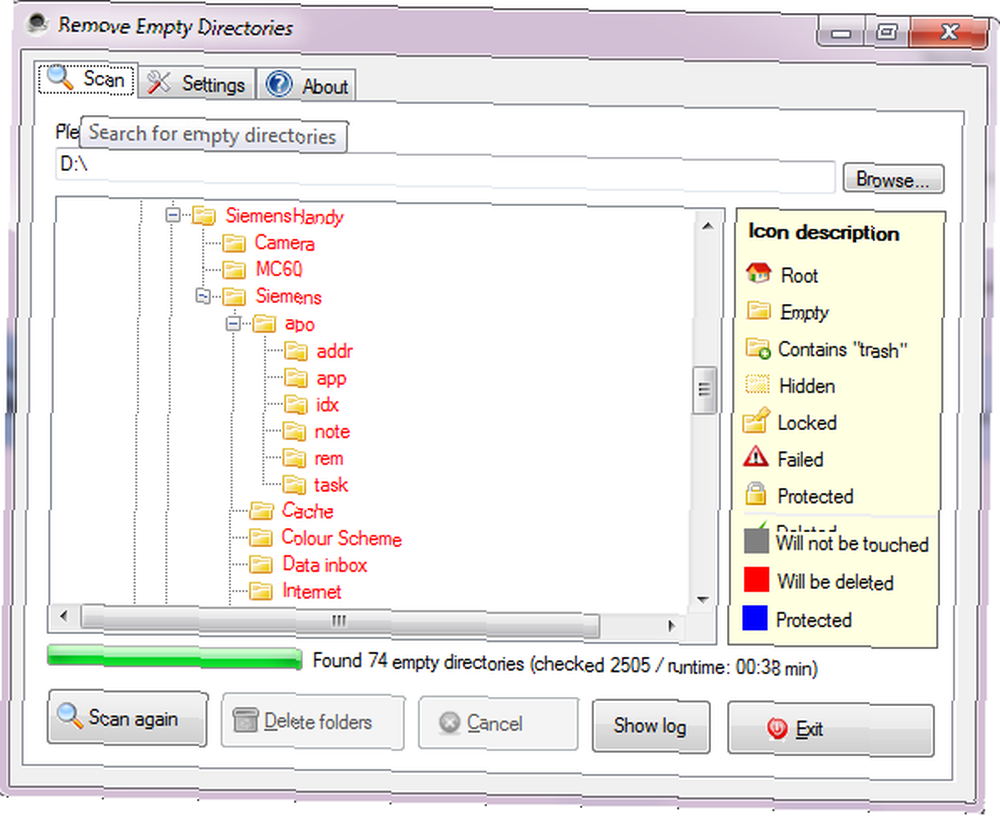
Seçili klasörleri bir kez korumak için sağ tıklayabilir veya manuel olarak silebilirsiniz. içinde Ayarlar Boş Dizinleri Kaldır davranışını kişiselleştirebilirsiniz, örneğin yok sayılan ve atlanan dizinleri ekleyerek. Tek tek klasörlerin korumasını değiştirirseniz, algılanan tüm boş klasörleri otomatik olarak silmeden önce taramayı yeniden çalıştırmanız gerekir. Klasörleri sil buton.
Çift Dosyalar
Çift dosyalar, çok fazla sabit disk alanı kaplayabilir. Neyse ki, tanımlamaları ve çıkarmaları kolaydır. Birden fazla sabit sürücüyü tarayabilen, dosyaları karşılaştırabilen ve gereksiz çoğaltmaları ortadan kaldırabilen çeşitli araçlar vardır.
Böyle bir araç, Auslogics Duplicate File Finder'dır. Arabirim basittir ve birkaç tıklamanın ardından program dosyalarınızı tarıyor. Sahip olduğunuz dosya sayısına bağlı olarak, bu işlem birkaç dakika ila saat arasında bir zaman alabilir. 30GB değerinde dosya taramam neredeyse bir saat sürdü.
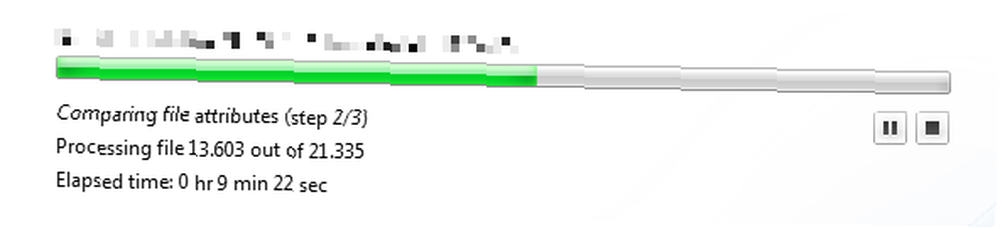
Sonuçlar yinelenenlerin gruplarını gösterir ve bunları seçip silmek için birden fazla seçeneğiniz vardır. Taramayı çalıştırmadan önce dosyaların en başından nasıl silineceğini seçtiğinizden emin olun..
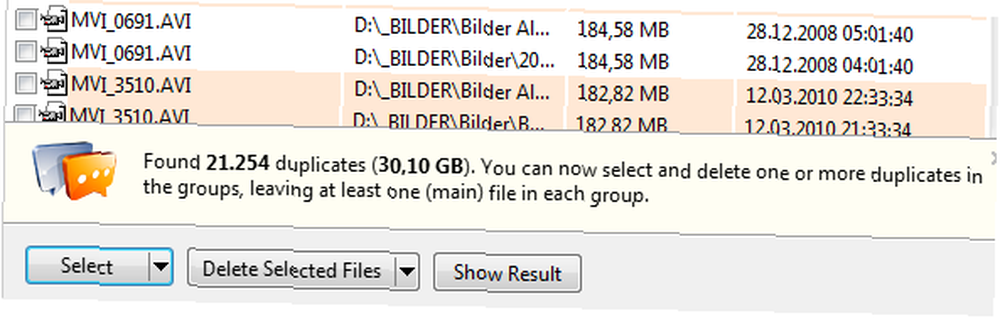
Duplicate Cleaner ile Yinelenen Dosyaları ve Dizinleri Kaldır daha önce daha önce tanıttığınız Duplicate Cleaner ile Yinelenen Dosyaları ve Dizinleri Kaldır .
Kopyaları bulmak için birkaç araç hakkında yazdık. İstediğini al:
- Çift Dosyaları Bulup Çıkararak Sabit Disk Alanından Tasarruf Edin Çift Dosyaları Bulup Çıkararak Sabit Disk Alanından Tasarruf Edin Çift Dosyaları Bulup Çıkararak Sabit Disk Alanından Tasarruf Edin Çift dosyalar çeşitli tatlarda gelir. Dosyaların tam kopyalarına ek olarak, çok benzer resimlere, farklı şarkılardan kopyalanan aynı şarkıyı içeren müzik dosyalarına veya metin belgelerine sahip olabilirsiniz.
- SimilarImages ile Sabit Diskinizde Çoğaltın ve Benzer Görüntüleri Bulun [Windows] SimilarImages ile Sabit Diskinizde Çoğaltılmış ve Benzer Görüntüleri Bulun [Windows] SimilarImages ile Sabit Diskinizde Çoğaltılmış ve Benzer Görselleri Bulun [Windows] benzer görüntüleri silmek, sabit sürücünüzde biraz yer kazanmak içindir. Resim klasörünüzde fazladan resimlerin silinmesi çok zaman alıyor. Ayrıca, çoğu…
Yedeklemelerinizde tam olarak yinelenmeyen bir yinelenen klasör tanımladıysanız, Yinelenen Dosyaları ve Klasörleri WinMerge ile Birleştirin, Yinelenen Dosyaları ve Klasörleri WinMerge ile Birleştirin, Yinelenen Dosyaları ve Klasörleri WinMerge ile Birleştirin .
Yinelenen Klasörler
Çift dosyaları bulduğunuzda, çift klasörleri varsa bunları otomatik olarak tanımlayacaksınız. Ancak, dosyalar yerine yinelenen klasörler aramak isterseniz, V Folder Dups uygulamasını deneyin. Kopyaları aramak için tarama klasörünü veya sürücüyü seçin ve tarama tamamlandıktan sonra sonuçları gözden geçirin. Tüm kopyalar listelenir ve sonuçlardan doğrudan hangi klasörü sileceğinizi seçebilirsiniz.
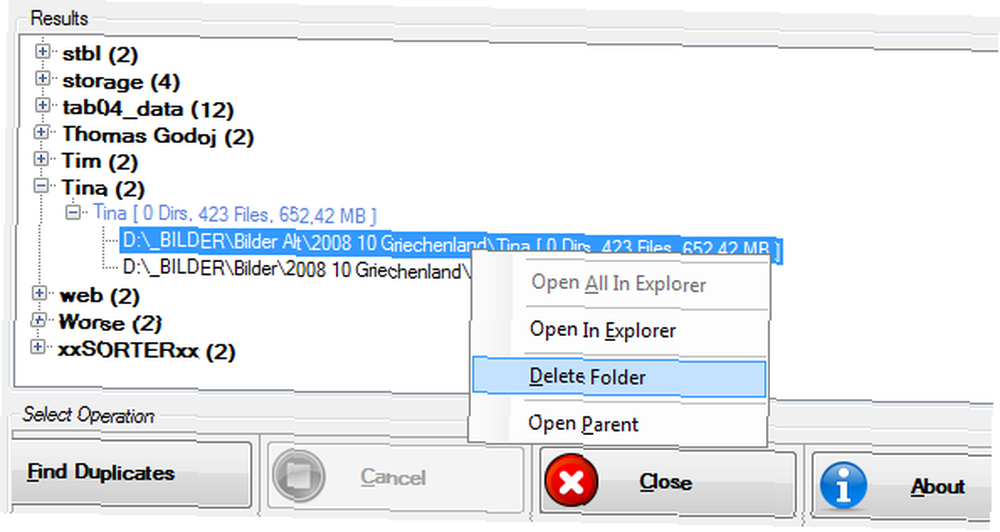
Kırık Kısayollar
Verilerinizi ne kadar sık hareket ettirir ve sıralarsanız, kısayolları da o kadar çok öldürürsünüz. Bunlar, klasörler içindeki veya masaüstünüzdeki kısayollar olsun, Broken Shortcut Fixer ile kolayca düzeltilebilir. Araç, kısa yolları derhal düzeltecek ve bulduğu diğer kısa yolları araştırmanıza ve silmenize olanak tanıyor, ancak düzeltemedi.
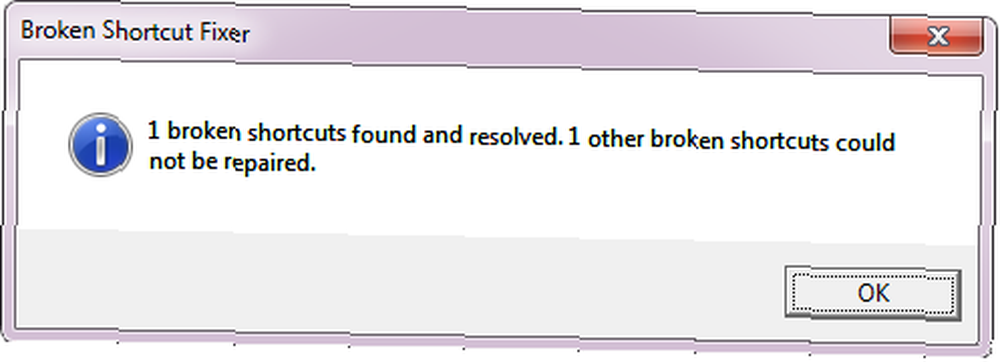
Eski Yer İşaretleri
İnternet her zaman değişir ve bu nedenle neredeyse kesinlikle 'kötü veriler' içerecek tek yer yer işaretlerinizdir. Bir web sitesinin etki alanını veya URL yapısını değiştirdiği veya artık olmadığı için eski moda yer imlerini bulacağınızdan neredeyse eminiz.
Yer imlerinizi temizlemek için harika bir yardımcı program AM-DeadLink. Internet Explorer, Firefox, Opera, Chrome ve metin dosyalarındaki tüm HTML dosyalarını veya URL'leri destekler. Başlattığınızda, açılır pencereden bir tarayıcı seçip tarayabilir ve yer imlerini tarayabilirsiniz. Tarama bittiğinde, yer imlerini sıralayabilir ve eski olanları toplu olarak silebilirsiniz..
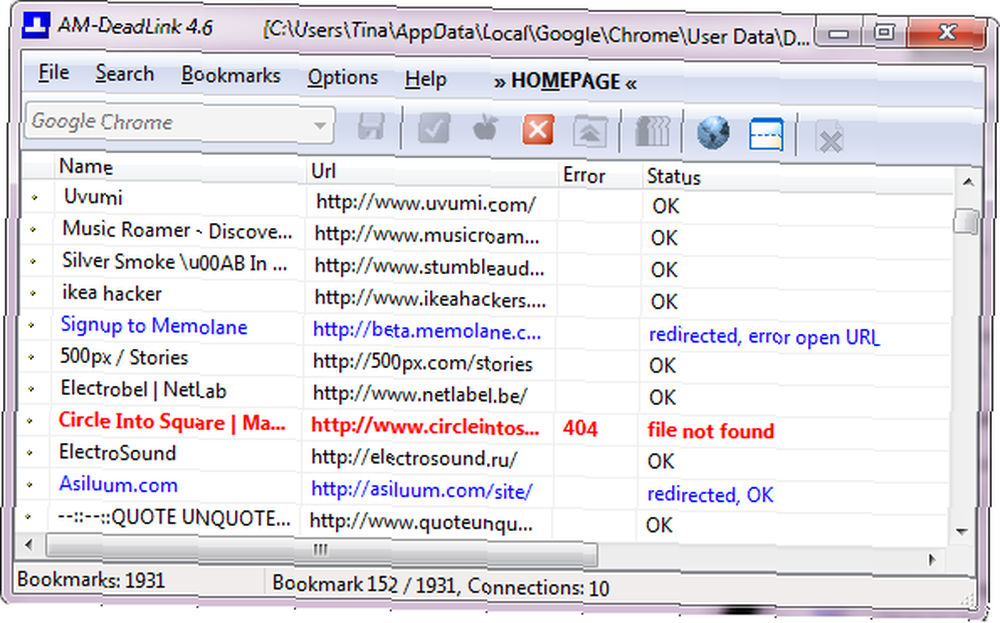
AM-DeadLink'in daha ayrıntılı bir incelemesi için Ölü Linkleri ve Kopyaları Kaldırarak Yer İmlerinizi Temizleme AM-Deadlink: Ölü Linkleri Ve Kopyaları Kaldırarak Yer İmlerinizi Temizleme AM-Deadlink: Ölüleri Çıkarma ile Yer İmlerinizi Temizleme Bağlantılar ve Kopyalar .
Yalnızca Chrome kullandığınızdan, yer imlerini birden fazla tarayıcı için tarayabilen bir araca ihtiyacınız yoksa, yalnızca Kullanmanız Gereken MakeUseOf Dizininde Yaratıcı Yollar'da da oluşturduğumuz Yer İşareti Sentry [Kullanılabilir Değil] 'e bakın. Yer İmlerinizi Düzenlemeye çalışın Yer İmlerinizi Düzenlemeye Çalışmanız Gereken Yaratıcı Yollar Ancak, yer işaretlerini kaydetmenin ve düzenlemenin en iyi yolu nedir? Tarzınıza ve tarayıcınızın kullanımına bağlı olarak, bunu yapmanın birkaç yaratıcı yolu. . Yer İşareti Sentry, kötü linkleri ve kopyaları kontrol eder ve bir programa göre çalıştırılabilir..
Daha fazlası
Şimdi temizlik havasında mısın? MakeUseOf sizi yarı yolda bırakmayacak! Kişisel dosyalarınızı düzelttikten sonra devam edip Windows'u temizleyebilirsiniz. Başvurmak isteyeceğiniz makaleler şunlardır:
- PC'niz için bir bahar temizliği kontrol listesi Bölüm 2: Önemsiz ve boşa boş alan silin [Windows] PC'niz için bir bahar temizliği kontrol listesi Bölüm 2: Önemsiz ve boşa boş alan silin [Windows] PC'niz için bir bahar temizliği kontrol listesi Bölüm 2: Önemsiz & Free Wasted Space [Windows] Düzenli bilgisayar bakımı genellikle ihmal edilir; bu da sabit disk alanı kaybına ve giderek daha yavaş çalışan şişirilmiş bir işletim sistemine yol açar. Korkunç bir Windows kurulumunu önlemek için en azından kapsamlı bir temizlik yapmanız gerekir.
- GeekUninstaller [Windows] Yapamayacağınız Düşüncenin Programlarını Kaldıracak GeekUninstaller [Windows] Yapamayacağınız Programları Kaldıracak GeekUninstaller [Windows] 'un Yapamayacağınız Programları Kaldıracak Revo'yu bilir. Genellikle bu sınıfın zirvesi olarak kabul edilir. Ancak, birçok alternatif var ve MUO izleyicisine bir seçenek sunmak harika…
- Yeni Windows 7 Sisteminden İstenmeyen Crapware Nasıl Kaldırılır Yeni Windows 7 Sisteminizden İstenmeyen Crapware Nasıl Çıkarılır Yeni Windows 7 Sisteminizden İstenmeyen Crapware Nasıl Çıkarılır
- Bilgisayarınızı orijinal durumuna geri döndürmek (Windows'u yeniden yüklemeden) Bilgisayarınızı orijinal durumuna geri döndürmek (Windows'u yeniden yüklemeden) Bilgisayarınızı orijinal durumuna geri döndürmek (Windows'u yeniden yüklemeden)
- Windows Masaüstünüzü Bir Zamanlar ve Herkes İçin Nasıl Temizlersiniz Windows Masaüstünüzün bir kere ve Herkes İçin Nasıl Temizlenir Windows Masaüstünüzü Nasıl Bir kere ve Hepsi İçin Temizlersiniz. Düzenli bir Windows masaüstü bilgisayar, işlerin daha kolay bulunmasını sağlar, bakmak daha zevklidir ve stresi azaltır. Masaüstünüzü sırayla nasıl alacağınızı gösteriyoruz.
Sisteminizi ve yedeklerinizi nasıl temiz ve düzenli tutarsınız? Herhangi bir ipucunuz var mı veya hiç bir ihtiyaç hissetmiyor musunuz??
Resim kredisi: Shutterstock ile Renkli Klasörler











